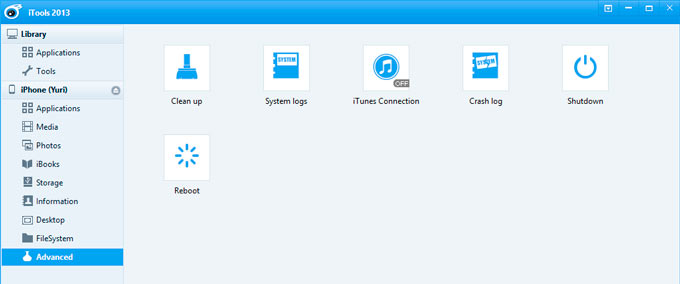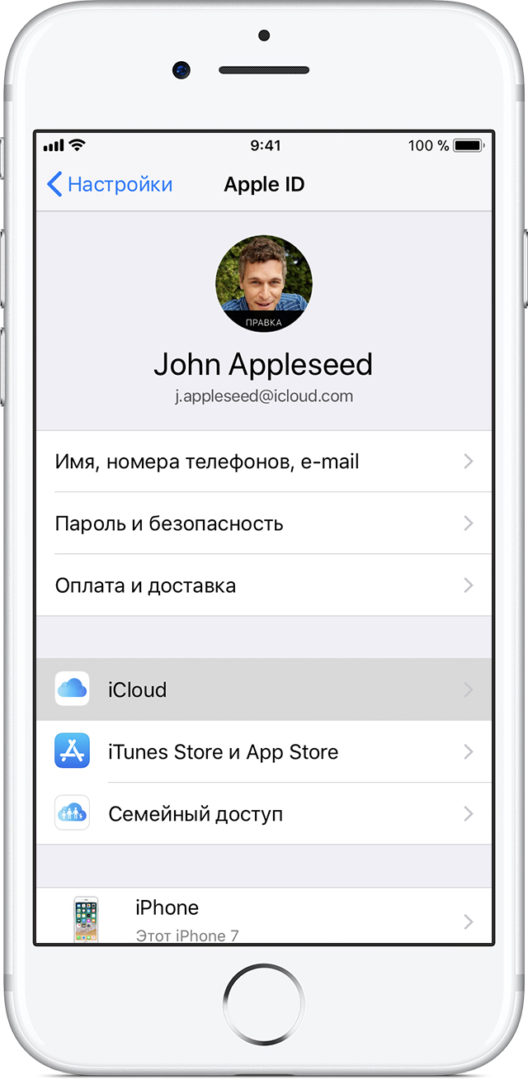Как сделать резервную копию в iPhone?

Резервное копирование пригодится на случай, если iPhone повредится, потеряется или его придется заменить. Поэтому многие пользователи задумываются над тем, как выполнить такую задачу. Рассмотрим, как сделать резервную копию, что для этого нужно.
Выбор способа
Существует несколько программ, позволяющих делать копии: iCloud, iTunes, iTools и так далее. Рассмотрим подробнее последний вариант, учитывая его доступность. Программа iTools работает на всех платформах Windows и OS X. Ее можно скачать на нашем сайте. Проверьте версию, возможно, ваш вариант требует обновления.
Как сделать резервную копию с помощью iTools?
Если вы хотите подготовить запасную копию приложения, нужно открыть вкладку с программами, хранящимися в памяти смартфона. Следует выбрать Archive, если используется OS X, или Backup, если применяется Windows. iTools порекомендует выбрать место, куда нужно сохранить файл.
Интересно! Приложение создает копии в формате IPA, подходящем для использования в среде iOS. Следовательно, ничего не помешает сделать копию, к примеру, игры для ее переноса с iPhone на iPad.
Внимание! Помните, что перенос приложений возможен только тех, которые соответствуют Apple ID устройства. В противном случае произойдет ошибка верификации. И не имеет значения, устанавливается платное или бесплатное приложение.
В некоторых случаях iTools может восстановить приложение, но без важных данных. Не стоит беспокоиться, поскольку эту проблему можно исправить вручную. Следует найти сохраненный бэкап в формате IPA. Его нужно разархивировать, используя подходящее ПО.
Дальше необходимо открыть папку, найти Container, в которой есть Documents. Ее содержимое нужно скопировать вручную в папку приложения на девайсе. В iTools следует открыть вкладку с приложениями, а затем выбрать папку нужной программы. В окне необходимо выбрать Documents перетянуть в нее файлы, полученные из бэкапа после разархивации. Данные возвращены.
Стоит отдельно отметить версию приложения для семейства ОС Windows. iTools имеет свою библиотеку приложений. Ее допустимо отделить от iTunes, если последнее приложение не будет использоваться. Далее с iTools можно ассоциировать данные в формате IPA. Это позволит в дальнейшем их устанавливать на девайс двойным кликом. Приложению также доступно редактирование копий устройств, созданных с помощью iTunes.
Резервное копирование с использованием iCloud
Как альтернативный способ резервирования рассмотрим использование приложения iCloud. Девайс следует подключить к Wi-Fi сети. Нужно перейти в «Настройки», где выбрать iCloud.
Дальше необходимо выбрать «Копия iCloud» («Резервная копия»). Следует проверить, чтобы было включено резервное копирование.
Дальше нужно выбрать «Создать резервную копию». Сеть Wi-Fi должна быть доступной до конца процедуры. Чтобы проверить ход выполнения, можно перейти в «Настройки», iCloud и «Резервная копия в iCloud». Под командой будет отображаться время и дата последнего создания копии.
Также приложение позволяет настроить резервирование в автоматическом режиме.